Nautilus Actions Extra: Adăugați mai multe caracteristici în meniul contextual Ubuntu
Fiind managerul de fișiere implicit al desktopului Gnome, Nautilus pare să nu aibă câteva opțiuni avansate încorporate. Pentru a dobândi funcții suplimentare, trebuie să recurgem adesea la instalarea de scripturi terțe, cum ar fi Scriptul fișierului shred. Nautilus Actions Extra este un set de scripturi pentru Nautilus 3, care adaugă multe opțiuni utile în meniul Context Ubuntu. Scripturile și acțiunile disponibile în Nautilus Actions Extra includ căutare avansată, opțiunea de a seta o imagine ca fundal, deschide un fișier cu Gedit ca rădăcină utilizator, montează / demontează fișiere ISO, verifică tipul fișierului, calculează dimensiunea fișierului, verifică sumele de verificare MD5, convertește fișierele de imagine și audio, redenumește lotul (pyRenamer), adaugă embleme și Mai Mult.
Nautilus Actions Extra poate fi instalat în Ubuntu 11.10 Oneiric Ocelot și Ubuntu 12.04 Pangolin precis folosind PPA prezentată mai jos.
sudo add-apt-repository ppa: dr3mro / nautilus-actions-extra. Actualizare sudo apt-get. sudo apt-get install nautilus-actions-extra. nautilus -q
Odată instalate, opțiunile de script sunt adăugate automat în meniul contextual cu clic dreapta și opțiunile relevante apar atunci când faceți clic dreapta pe un anumit folder sau tip de fișier. De exemplu, când faceți clic dreapta pe un fișier video, opțiunea de a converti videoclipul devine disponibilă (printre alte opțiuni). În mod similar, atunci când faceți clic dreapta pe un folder, opțiunea suplimentară de a emblema folderul devine disponibilă. După cum puteți vedea în imaginea de mai jos, opțiunile suplimentare din meniul contextual au apărut după ce faceți clic dreapta pe un folder. Acestea includ, Acțiuni avansate (Emblemați, verificați tipul fișierului și calculați tipul de fișier), verificarea sumei de verificare, Vizibilitate (opțiunea de a ascunde sau de a ascunde un articol), Cautare Avansata (pentru a localiza rapid fișierele și folderele), utilitatea redenumirea lotului și funcția de reparare a fișierelor.
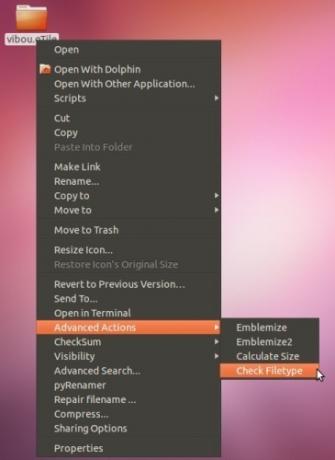
Dacă doriți să eliminați sau să organizați oricare dintre funcțiile disponibile, atunci lansați Instrumentul de configurare Nautilus Actions, introducând această comandă în Terminal:
gksu nautilus-actions-config-tool
Puteți raporta erori la link-ul Launchpad dat mai jos.
Nautilus Actions Extra
Actualizare: În cazul în care aveți erori la instalarea Nautilus Actions Extra, consultați metodă alternativă de instalare aici.
Căutare
Postări Recente
14 noi caracteristici în Thunderbird 3 care te vor face să te bucuri
Am acoperit caracteristicile Outlook 2010 în detaliu, dar, deoarece...
Cum să dezinstalați complet pachetele în Ubuntu Linux
De obicei, instalăm o mulțime de pachete diferite în sistemul nostr...
Cum se joacă Runescape pe Linux
Runescape este un MMORPG fantastic de joc gratuit pentru platforma ...



